Mõnikord märkame aeglustumist Interneti kiirus Sirvimise ajal märkame ka Interneti-ühenduse väga halba kvaliteeti ja tavaliselt seetõttu, et teie ruuteriga on ühendatud rohkem kui üks inimene ja see võib olla tingitud sellest, et kasutaja levitab paljudele WiFi-võrgu nime ja parooli inimesed, olgu siis naabritega, kes jagavad temaga ruuteris või teistes, ja mida suurem on ruuteri ja Internetiga ühendatud inimeste arv, seda suurem on ühendus jaInterneti kiirus Aeglane ja halb Interneti kvaliteet.
Lisaks sellele, kuidas Internetti kasutada, on palju Interneti kasutajaid, kes laadivad alla palju faile, mis toob kaasa Pakett aegunud lühikese aja jooksul ja lohistage ja vähendage Interneti kiirust jaaeglane Interneti kiirus Ja muud probleemid, millega võite silmitsi seista, ja see kõik viib teiste kasutajate õiglase Interneti -ühenduse loomise keelamiseni, kuid kõigile neile probleemidele on lahendus, jagades Interneti kiiruse ja määrates selle kasutajate ja ruuteriga ühendatud kasutajate vahel ja seetõttu programmi allalaadimisega Isekas võrk Interneti -kiiruse juhtimine ruuteriga ühendatud kasutajatel, laadides programmi oma seadmesse alla ja selgitades, kuidas seda piltidega kasutada Programm töötab paljudes operatsioonisüsteemides nagu Windows 7, Windows 8 ja Windows 10 ning selle kogumaht on ligikaudu 9 MB ning Selfish net programmi kaudu saate jälgida kõiki ruuteriga ühendatud seadmeid, juhtida Interneti kiirust iga seadme jaoks ja jagada kiirused kõikides seadmetes. Ausal viisil võimaldab see vajaduse korral mõne kasutajaga ühenduse katkestada ning ka võimaluse määrata kasutajale konkreetne kiirus ja ülejäänud seadmetele teatud kiirused kasutajad.
Võite proovida ka programmi Selfish net, et määrata Interneti-kiirus kilobaitides sekundis mis tahes teiega võrku ühendatud seadme jaoks.
Kuidas alla laadida ja installida Selfish net
Minge programmi allalaadimislingile
Laadige alla isekas võrguprogramm
Pärast selfishneti programmi allalaadimist pakkige programm lahti.
Seejärel avage fail "Selfishnet võit 7Kui kasutate operatsioonisüsteemi Windows 7, 8, 8.1 või 10
Seejärel vajutage "SelfishNetv0.2-beta_vista.exeParemklõps
Seejärel valige programmi käivitamine administraatori õigustega.Käivita administraatorina".
Seejärel valige ühenduse tüüp, olgu see siis WiFi või kaabel, nagu järgmisel pildil, seejärel vajutage ok .
Pärast seda on teil 3 valikut, milleks on võrgu lugemise värskendamine, võrgu lugemise alustamine ja võrgu lugemise lõpetamine. Üleslaadimine, mida kasutatakse iga Interneti -ruuteriga ühendatud seadme jaoks.
Siin on võimalus teada saada iga seadme kiirust programmi Selfish Net kaudu
Ruuteriga ühendatud seadmete tundmine ja juhtimine
Klõpsake ikooni algus Järgmisel pildil on viidatud programmi Isekas võrk käivitamisele ja kõigi võrku ühendatud seadmete tuvastamisele
.
Selgitage, kuidas määrata ruuteriga ühendatud seadmete Interneti -kiirust
Selles etapis saate juhtida allalaadimiskiirust ja üleslaadimiskiirust ning anda igale ruuterile või võrguühendusele spetsiifilise kiiruse kilobaitides sekundis programmi Selfish Net kaudu.
Siit saate teada, kuidas üleslaadimiskiirust määrata.
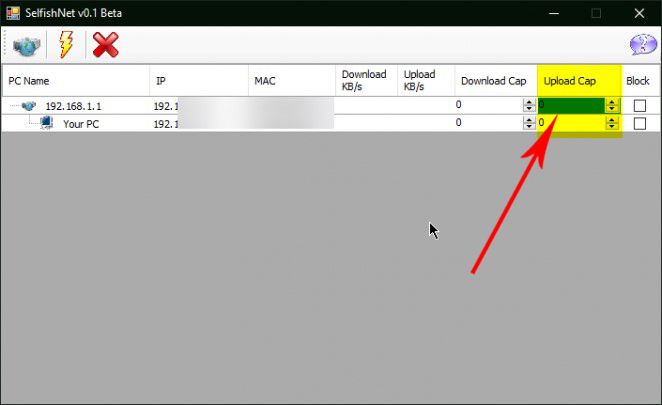
Siit saate teada, kuidas allalaadimiskiirust määrata.
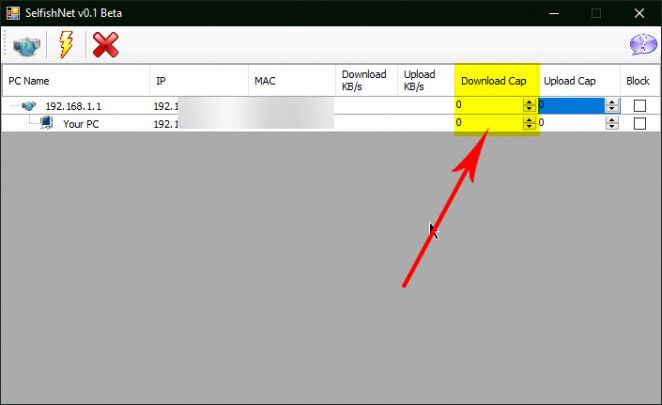
Mis puudutab programmi Selfish net kolmandat ja viimast võimalust, siis see võimaldab teil blokeerida või blokeerida ja takistada kõigi või mõne seadmete püsivat Interneti-ühendust.
Nagu järgmine pilt
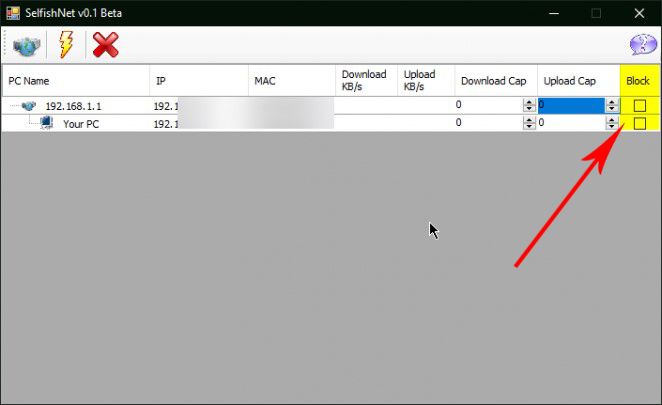
Teabe saamiseks pakub programm Selfish net muid funktsioone ja eeliseid, mida mainime järgmistes punktides:
- Uurige välja IP -aadress ja MAC, uurige kõigi võrku ühendatud seadmete MAC -aadressi
- Võimalus blokeerida võrku ühendatud seadmeid
- Saate teada, kes võrgus alla laadib
Samuti võite soovida teada:
- Muutke wifi parooli
- aeglane Interneti -probleemide lahendamine
- Ruuteri pääsupunktiks teisendamise selgitus
Loodame, et see artikkel on teile kasulik Selfishi võrgu kohta. Jagage oma arvamust ja kogemusi kommentaarides. Samuti, kui artikkel aitas teid, jagage seda kindlasti oma sõpradega.



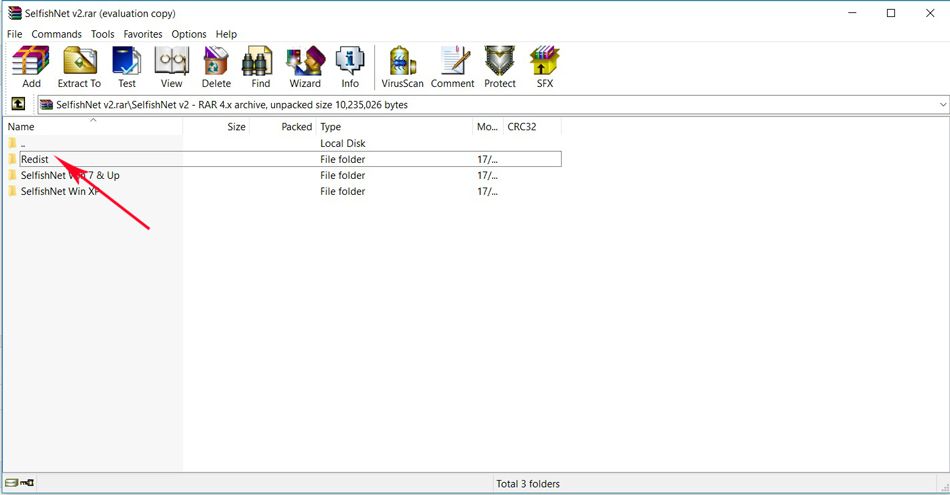
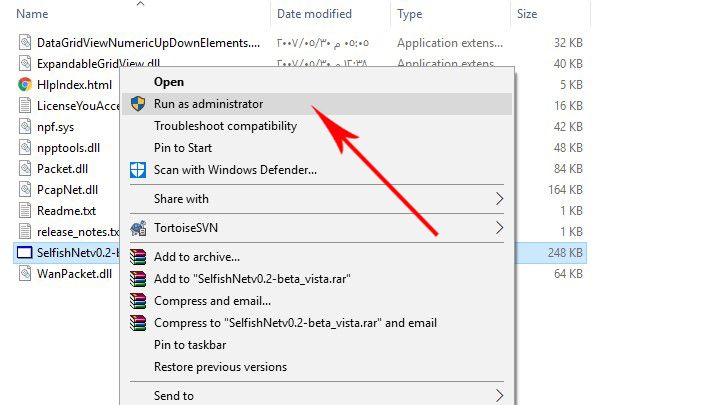
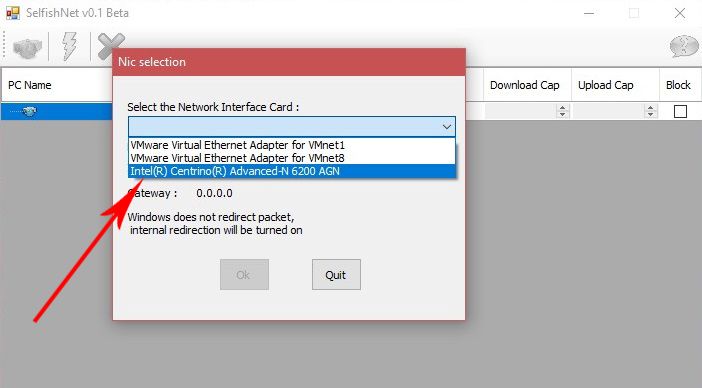
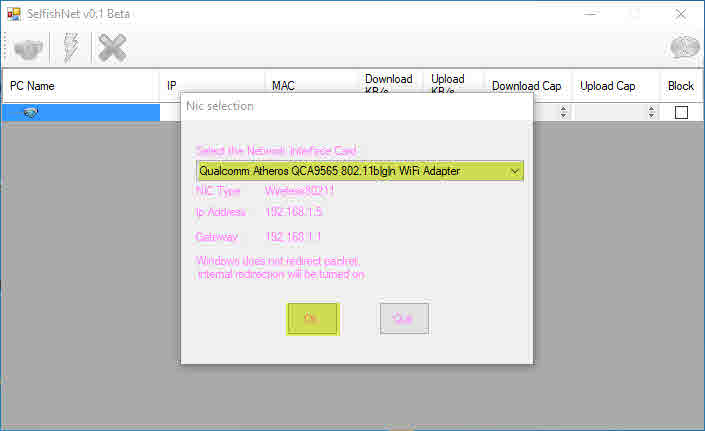
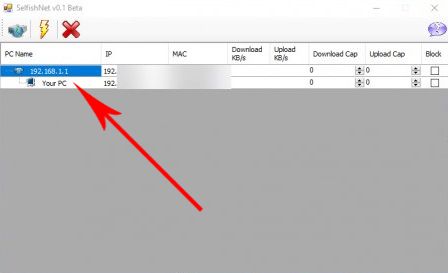
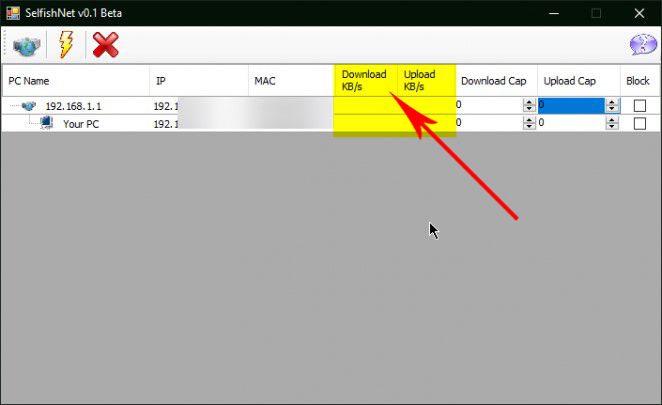
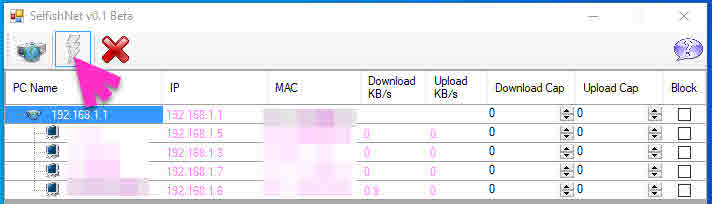
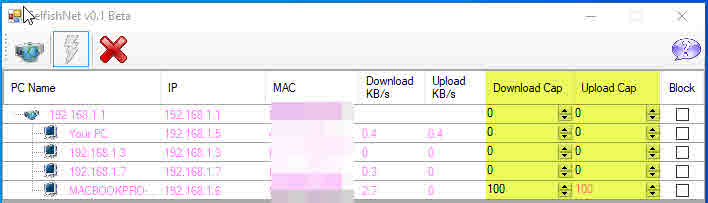






sa saad isekas võrk Tasuta otse selle lingi kaudu